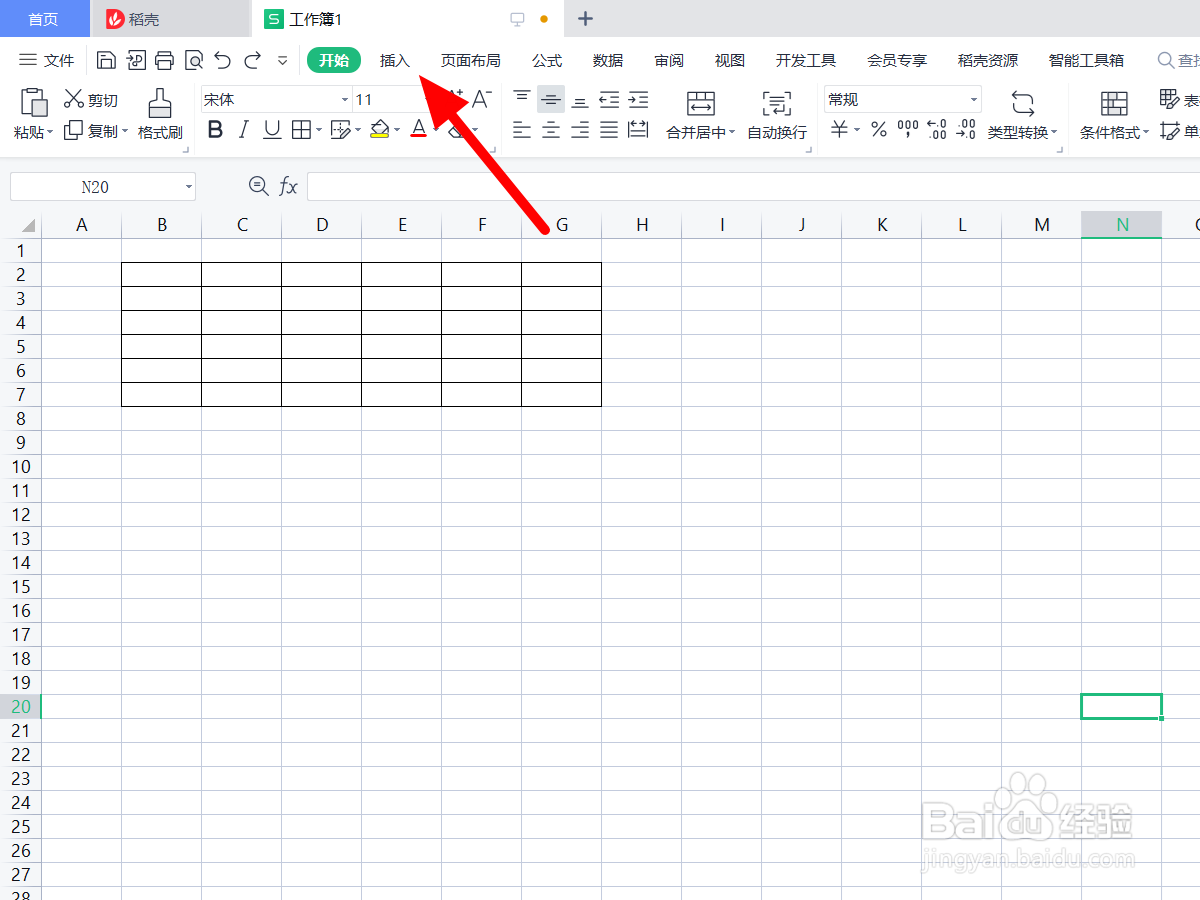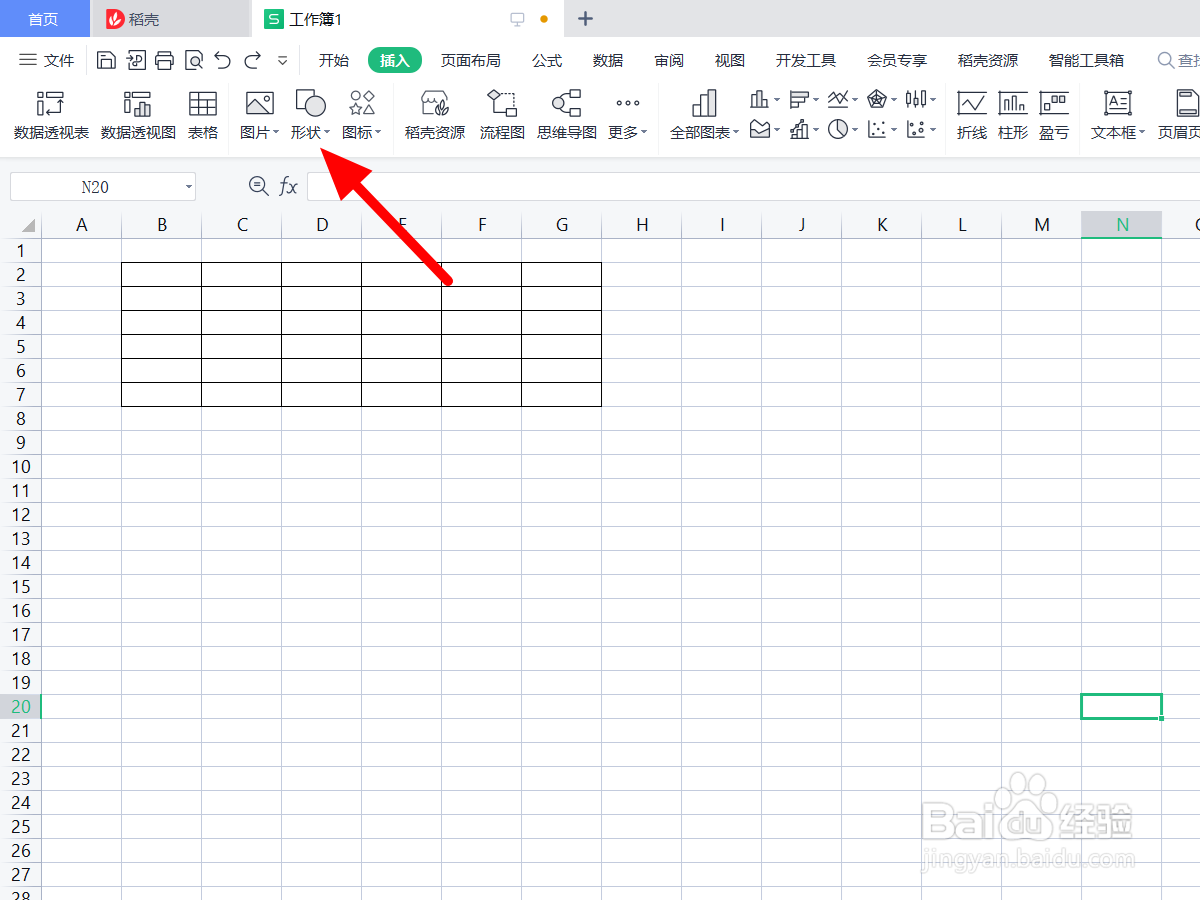本答案介绍绘制、边框2种方法,以下为边框方法的步骤说明:表头可以通过边框来设置斜线一分为二。
工具/原料
ThinkBook16p
Windows11
WPS office11.1.0.11830
边框
1、选中单元格在表格界面,选中表头单元格。
2、点设置单元格格式鼠标右击,点击设置单元格格式。
3、选中斜线点确定在边框选项下,选中斜线,点击确定。
4、设置成功这样就设置斜线一分为二成功。
绘制
1、点击插入在表格页面,点击插入。
2、点击形状在插入选项下,点击形状。
3、点击直线在形状选项下,点击直线。
4、绘制斜线使用直线绘制斜线,这样就设置成功。